Fungi IF – Menentukan Nama Berdasarkan Kode
Microsoft Excel adalah program pengolah berbasis angka yang sering di gunakan di perkantoran ataupun di instansi – instansi lainnya yang membutuhkan penghitungan dan pembuatan laporan secara komputerisasi.
dan terkadang, banyak formula atau rumus yang diperlukan dalam membantu proses pengerjaan sebuah laporan tersebut.
berikut ini adalah fungsi “IF” sederhana dengan sebuah contoh kasus.
Inti dari fungsi if adalah penggunaan logika.
Kasus : Sebuah rumah sakit memiliki 3 kode ruang sebagai berikut :
| Kode Ruang | Nama Ruang |
| V01 | Mawar |
| V02 | Melati |
| V03 | Kamboja |
Jika cell nya bertuliskan = “V02″, maka namanya “Melati”,
Jika cell nya bertuliskan = “V01″, maka namanya “Mawar”,
Jika cell nya bertuliskan = “V03″, maka namanya “Kamboja”
Fungsi If nya :
=IF(B3=”V02″,”Melati”,IF(B3=”V01″,”Mawar”,IF(B3=”V03″,”Kamboja”)))
- Keterangan berwarna Merah adalah tempat Anda menaruh kode tersebut. (silahkan sesuaikan dengan settingan Anda)
Berikut lebih jelasnya :
(Klik pada gambar untuk lebih jelas)
Demikianlah, fungsi If sederhana untuk menentukan nama berdasarkan kode, Anda dapat menerapkannya dengan kasus yang berbeda.
Untuk lebih jelas, Anda dapat mempelajarinya, silahkan unduh file disini (52,3 KB via 4Shared)
Mungkin nama ruangannya Anda ganti menjadi nama bagian suatu instansi :
Misalkan jika kodenya X011 nama instansinya Puskesmas
lalu kode X014 nama instansinya Sekolah Dasar
Dapat juga digunakan sebagai penentu harga berdasarkan kode :
Misalkan Jika kodenya 09123 maka Anda ganti keterangan diatas menjadi Rp. 900.000
lalu kode 09100 Anda ganti nama “melati” diatas menjadi Rp.100.000
Fungsi IF – Untuk Menentukan Besaran Jumlah Tagihan
Sekarang kita akan membahas hal yang sama yaitu fungsi “if” sederhana, namun dengan tujuan dan contoh yang berbeda..
Berikut ini adalah fungsi “IF” sederhana dengan sebuah contoh kasus.
Inti dari fungsi if adalah penggunaan logika.
PENTING!
1. Tanda < artinya : Kurang dari
2. Tanda > artinya : Lebih dari
3. Tanda * artinya : dikali
Contoh kasus :
Sebuah Rumah Sakit menetapkan bahwa :
Bila menginap (lebih dari) > 2 hari maka : Tarif harus di kalikan 20%
Bila menginap 2 hari maka : Tarif harus di kalikan 10%
Bila menginap (Kurang dari) < 2 hari maka : Tarif harus di kalikan 5%
Maka logikanya adalah :
Jika cell nya (kolom lama menginapnya) lebih dari (>) 2, maka cell tarif dikali 20%
Jika cell nya (kolom lama menginapnya) Sama dengan (=) 2, maka cell tarif dikali 10%
Jika cell nya (kolom lama menginapnya) kurang dari (<) 2, maka cell tarif dikali 5%
Maka, Fungsi IF nya adalah :
=IF(F3>2,E3*20%,IF(F3<2,E3*5%,IF(F3=2,E3*10%)))
- keterangan yang berwarna Merah adalah Cell tempat menaruh lama menginap (Silahkan Anda sesuaikan dengan milik Anda sendiri)
- keterangan yang berwarna Biru adalah Cell tempat menaruh Tarif (Silahkan Anda sesuaikan dengan milik Anda sendiri)

Pada kasus ini, diaplikasikan dengan ilustrasi sebagai Pajak. Suatu saat mungkin Anda dapat menggantinya dengan gaji, penghasilan dsb.
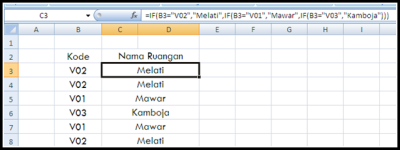
Komentar
Posting Komentar